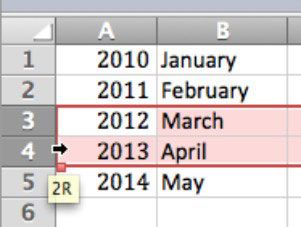Identifier les curseurs dans Excel dans Office 2011 pour Mac
Excel 2011 pour Mac est toujours en train de vous dire ce qu'il peut faire. Lorsque vous êtes dans une feuille de calcul, le curseur change quand vous déplacez la souris. L'apparence du curseur révèle ce que vous pouvez faire:
Ouvrir croix: Ceci est le curseur de la souris, vous voyez la plupart du temps dans Excel. Quand vous voyez la croix ouverte, Excel attend que vous fassiez quelque chose.
Main: Quand vous voyez la main, vous pouvez maintenir le bouton de la souris et faites glisser une cellule ou plage de cellules à partir de son emplacement actuel vers un autre emplacement sur la feuille de calcul.
Flèche noire: Cette flèche curseur apparaît uniquement si le pointeur de la souris se déplace sur une colonne ou un indicateur de ligne. Bien pointage est certainement de mauvaises manières dans des circonstances normales, Excel est juste être utile dans ce cas. La flèche pointe vers le bas lorsque le pointeur de la souris est un indicateur de la colonne, ou il pointe vers la droite lorsque le pointeur de la souris survole un indicateur de ligne.
Cliquez lorsque la flèche est visible pour sélectionner toute la ligne (s) ou colonne (s).
Faites glisser lorsque cette flèche est visible pour sélectionner plusieurs lignes ou colonnes. Une info-bulle affiche pour montrer combien de lignes ou colonnes que vous êtes sur le point de sélectionner lorsque vous relâchez le bouton de la souris.
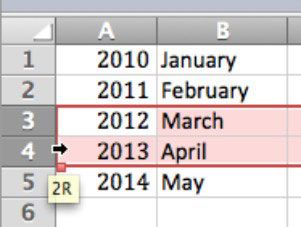
Double flèche: La double flèche apparaît lorsque le pointeur de la souris est sur la séparation entre cellules, entre les lignes et de colonnes, et dans diverses fenêtres pour laisser vous savez que vous pouvez déplacer les diviseurs de vitre et autres séparations. Quand vous voyez ce curseur, maintenez enfoncé le bouton de la souris et faites glisser le diviseur de redimensionner, ou double-cliquez sur la souris pour dimensionner automatiquement la ligne ou la colonne.
Croix solide: Pour voir ce curseur, le pointeur de la souris doit être positionné sur la poignée de recopie. Pour faire glisser la poignée de remplissage, maintenez enfoncé le bouton de la souris lorsque vous voyez la croix solide, puis faites glisser pour copier la sélection dans ou vers le bas.
Format Peintre: Faites une sélection et cliquez ensuite sur le bouton Format Painter sur la barre d'outils standard. Le curseur devient un pinceau pour que vous sachiez que ce que vous cliquez sur Suivant recevra la mise en forme de tout ce qui a été sélectionné lorsque vous avez cliqué sur le bouton Format Painter.
Curseur insertion: Ce curseur clignotant vous indique où le texte apparaîtra lorsque vous tapez.
Forme curseur: Les points bleus, qui vous pouvez faire glisser, entourent une forme choisie accompagné par un point vert que vous pouvez faire glisser pour faire pivoter l'objet.
A propos Auteur
 Comment faire glisser et déposer des données dans Excel 2010
Comment faire glisser et déposer des données dans Excel 2010 Drag-and-drop est une technique de la souris que vous pouvez utiliser dans Excel 2010 pour ramasser une sélection de cellule et le déposer dans un nouvel endroit sur la feuille de calcul. Bien que le glisser-déposer est principalement une…
 Comment faire glisser et déposer dans Excel 2,013
Comment faire glisser et déposer dans Excel 2,013 La première technique de montage que vous avez besoin d'apprendre dans Excel 2013 drag and drop. Drag and drop est principalement une technique pour déplacer les entrées de cellules autour d'une feuille de calcul, vous pouvez l'adapter à copier…
 Comment modifier des commentaires dans une feuille de calcul dans Excel 2013
Comment modifier des commentaires dans une feuille de calcul dans Excel 2013 Pour modifier le contenu d'un commentaire dans Excel 2013, sélectionnez-le en cliquant sur le précédent bouton de commande suivante ou dans le groupe de l'onglet Révision des commentaires, puis cliquez sur le bouton Modifier le commentaire ou la…
 Comment se déplacer et de redimensionner un tableau intégré Excel 2010
Comment se déplacer et de redimensionner un tableau intégré Excel 2010 Après avoir créé un nouveau graphique dans une feuille de calcul Excel 2010, vous pouvez facilement déplacer ou redimensionner le graphique incorporé. Chaque fois qu'un graphique incorporé est sélectionné (comme il est automatiquement…
 Comment sélectionner des cellules dans Excel 2010
Comment sélectionner des cellules dans Excel 2010 Avant que vous pouvez saisir vos données de feuille de calcul dans Microsoft Office Excel 2010, vous devez savoir comment sélectionner des cellules dans une feuille de calcul. La curseur de cellule est une bordure noire qui entoure la cellule…
 Comment diviser une fenêtre de feuille de calcul Excel 2010
Comment diviser une fenêtre de feuille de calcul Excel 2010 Dans Excel 2010, vous pouvez diviser la fenêtre de feuille de calcul en volets distincts et faites défiler la feuille de calcul dans chaque volet de sorte que vous pouvez comparer facilement les données à partir de deux endroits distincts de…
 Comment utiliser Excel 2013 le format peintre
Comment utiliser Excel 2013 le format peintre Le bouton Format Painter (avec un pinceau icône) dans le groupe Presse-papiers de l'onglet Accueil d'Excel 2013 prend mise en forme de la cellule courante et l'applique à cellules que vous “ peinture ” en faisant glisser son pointeur de…
 Déplacement et redimensionnement d'une Excel 2007 graphique incorporé
Déplacement et redimensionnement d'une Excel 2007 graphique incorporé Après avoir créé un nouveau graphique dans une feuille de calcul Excel 2007, vous pouvez facilement déplacer ou redimensionner le graphique incorporé. Chaque fois qu'un graphique incorporé est sélectionné (comme il est automatiquement…
 Défilement à travers une feuille de calcul Excel 2010
Défilement à travers une feuille de calcul Excel 2010 Vous pouvez utiliser la barre de défilement horizontale dans Excel 2010 pour faire défiler gauche et à droite dans une feuille de calcul et la barre de défilement verticale pour faire défiler de haut en bas. La barre de défilement horizontale…
 Sélection des cellules dans Excel 2007
Sélection des cellules dans Excel 2007 Avant que vous pouvez saisir vos données de feuille de calcul dans Microsoft Office Excel 2007, vous devez savoir comment sélectionner des cellules dans une feuille de calcul. Le curseur de cellule est une bordure noire qui entoure la cellule…
 Comment naviguer un mot tableau 2 007
Comment naviguer un mot tableau 2 007 Vous pouvez passer d'une cellule à une table Word 2007 en utilisant les raccourcis clavier et les actions de la souris, ce qui simplifie la navigation à la suivante “ ” ;: sauteRaccourcis clavier pour se déplacer dans un tableauPour…
 Défilement à travers une feuille de calcul Excel 2007
Défilement à travers une feuille de calcul Excel 2007 Vous pouvez utiliser la barre de défilement horizontale dans Microsoft Office Excel 2007 pour défiler vers la gauche et la droite dans une feuille de calcul et la barre de défilement verticale pour faire défiler de haut en bas. La barre de…
 Fractionnement d'une fenêtre de feuille de calcul Excel 2007
Fractionnement d'une fenêtre de feuille de calcul Excel 2007 Dans Excel 2007, vous pouvez diviser la fenêtre de feuille de calcul en volets distincts et faites défiler la feuille de calcul dans chaque volet de sorte que vous pouvez comparer facilement les données à partir de deux endroits distincts de…
 Pour les aînés: comment sélectionner une plage dans Microsoft Excel
Pour les aînés: comment sélectionner une plage dans Microsoft Excel Vous voudrez peut-être parfois pour sélectionner une gamme de cuves dans Microsoft Excel avant de vous lancez une commande. Par exemple, si vous voulez faire tout le texte dans la plage de cellules A1: F1 gras, sélectionnez cette plage, puis…